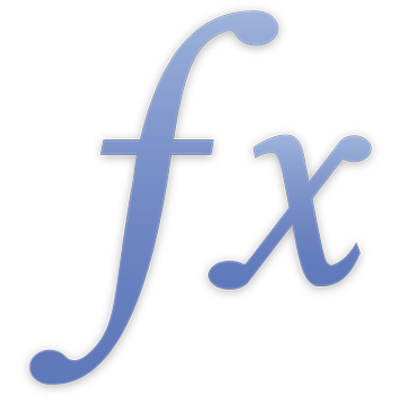
Pridávanie a upravovanie vzorcov
Na pridávanie alebo upravovanie vzorcov použite Editor vzorcov. Editor vzorcov obsahuje textové pole, do ktorého zadávate vzorec. Do vzorcov môžete pridávať odkazy na bunky, operátory, funkcie alebo konštanty.
Poznámka: V aplikácii Numbers môžete na prácu so vzorcami použiť aj lištu pre vzorce.
Pridávanie a upravovanie vzorcov pomocou Editora vzorcov
Ak chcete pridať vzorce pomocou Editora vzorcov, otvorte editor a pridajte požadované prvky.
Vzorce môžete vytvárať nasledovnými spôsobmi:
Ak chcete do textového poľa pridať operátor alebo konštantu, umiestnite doň kurzor a začnite písať.
Poznámka: Ak váš vzorec vyžaduje operátor a žiadny ste nepridali, bude automaticky vložený operátor +. Ak je to potrebné, označte operátor + a zadajte iný operátor. Ak pridáte odkazy na bunky označením buniek, budú medzi odkazy automaticky vložené čiarky.
Ak chcete vložiť odkazy na bunky, umiestnite do vzorca kurzor a potom potiahnutím označte požadované bunky.
Ak chcete odstrániť prvok, označte ho a stlačte kláves Delete.
Ak chcete prijať zmeny, stlačte kláves Return alebo klepnite na tlačidlo Prijať (zelený symbol zaškrtnutia) v Editore vzorcov.
Ak chcete zatvoriť Editor vzorcov a zamietnuť všetky vykonané zmeny, klepnite alebo kliknite na tlačidlo Zrušiť (červené x) v Editore vzorcov.
Pridanie funkcie do vzorca
V Editore vzorcov alebo lište pre vzorce (Numbers) umiestnite kurzor na miesto, kam chcete vložiť funkciu.
Otvorte Prehliadač funkcií.
Vyberte kategóriu.
Ak chcete pridať funkciu, kliknite na Vložiť funkciu.
V Editore vzorcov alebo lište pre vzorce (Numbers) nahraďte každý kontajner argumentu vo vloženej funkcii hodnotou.
Prípadne môžete priamo zadať funkciu do textového poľa Editora vzorcov alebo lišty pre vzorce (Numbers).
Pridanie zlučovacieho operátora do vzorca
Zlučovací operátor (&) môžete vo vzorcoch použiť na spojenie dvoch alebo viacerých reťazcov alebo obsahu dvoch alebo viacerých odkazov na bunky.
Umiestnite kurzor do Editora vzorcov alebo lišty pre vzorce (Numbers) na miesto, kam chcete vložiť zlúčenie.
Vložte prvý reťazec alebo odkaz na bunky, ktorý bude súčasťou zlúčenia.
Zadajte znak &.
Vložte druhý reťazec alebo odkaz na bunky, ktorý bude súčasťou zlúčenia.
Opakujte kroky 3 a 4 až kým nebudú do vzorca zahrnuté všetky položky, ktoré chcete zlúčiť.
Prehodnocovanie chýb a upozornení vo vzorcoch
Ak je vzorec v bunke tabuľky neúplný, obsahuje neplatné odkazy na bunky alebo je v ňom iná chyba, prípadne ak operácia importu vytvorí v bunke chybové podmienky, zobrazí sa v bunke ikona. Modrý trojuholník v ľavom hornom rohu bunky indikuje jedno alebo viac upozornení. Červený trojuholník v strede bunky znamená, že sa vyskytla chyba vzorca.
Ak chcete prehodnotiť upozornenie, kliknite na ikonu.
Všetky chyby a upozornenia súvisiace s bunkou sa zobrazia v okne so správou.
Odstránenie vzorca z bunky
Ak viac nechcete používať vzorec asociovaný s bunkou, vymažte ho.
Označte bunku, ktorá obsahuje vzorec a stlačte kláves Delete.
Podrobné pokyny na vykonanie úloh v apke, ktorú používate, nájdete v príslušnom pomocníkovi k danej apke. V aplikáciách pre macOS sa pozrite do menu Pomocník. V aplikáciách pre iOS alebo iPadOS klepnite na menu Viac (tri bodky v pravom hornom rohu) a potom klepnite na Pomocník pre Numbers. (Ak sa položka Pomocník pre Numbers nezobrazuje, potiahnite prstom nahor z dolnej časti ovládacích prvkov.) V aplikáciách v iCloude kliknite na tlačidlo s otáznikom v pravom hornom rohu.